Word文档中行间距调整不了怎么办
Word是Microsoft公司开发的Office办公组件之一,主要用于文字处理工作。Word文档中合适的行间距能够让我们的文档浏览起来更加容易,更加美观。有些小伙伴反映说自己的W
Word是Microsoft公司开发的Office办公组件之一,主要用于文字处理工作。Word文档中合适的行间距能够让我们的文档浏览起来更加容易,更加美观。有些小伙伴反映说自己的Word文档调整不了行间距,下面就给大家分析一下Word行间距调整不了的解决方法。
Word行间距调整不了的解决方法:
首先我们先选中所有的文字:
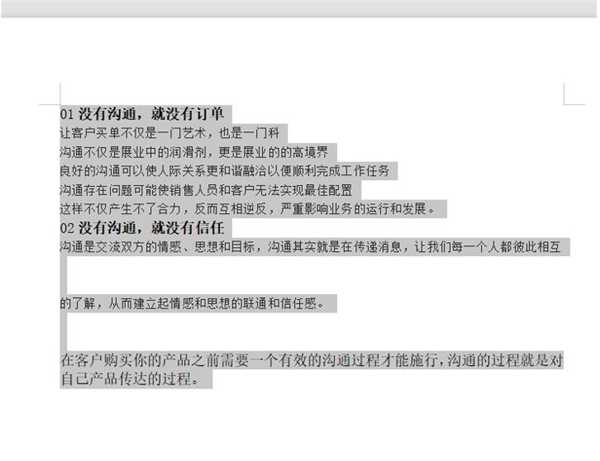
针对行间距修改不了有两种解决方法:一是取消对其网格,首先我们点击开始在下方点击段落标识:
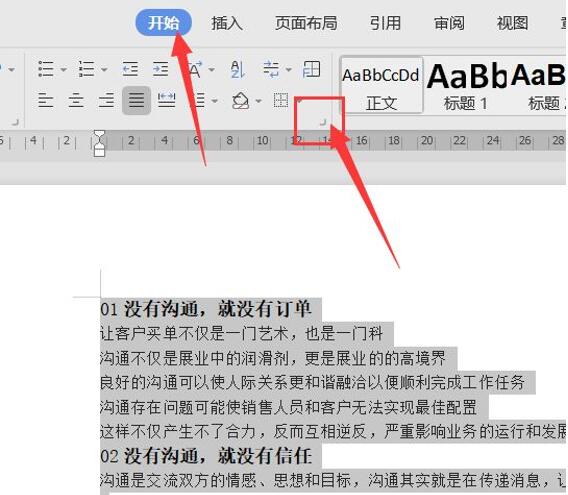
第1种方式是,取消对其网格:
取消勾选如果定义了文档网格,则对齐到网格,默认我们的文档是有自己的网格形式,我们微软雅黑的网格行距默认就很大,这是可以通过强制不对齐即可。如下图所示:
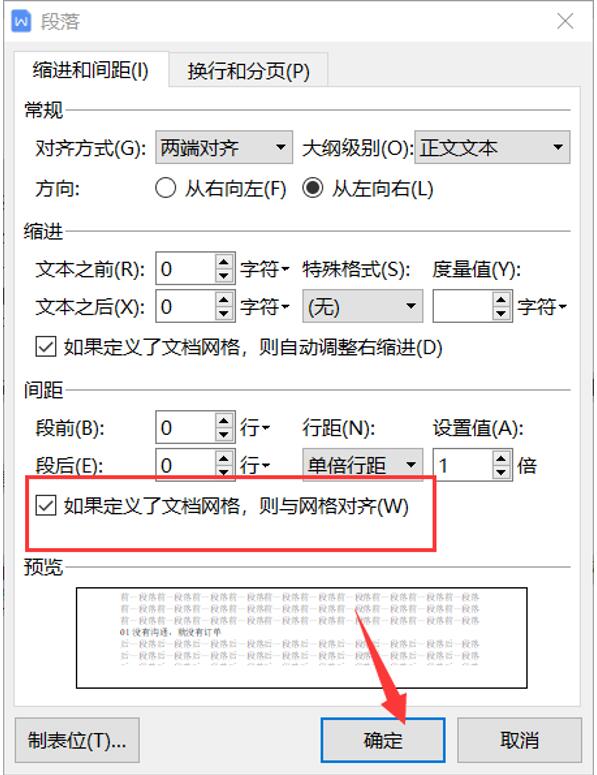
第2种方法是,设置行距为固定值,默认的行距是单倍行距:
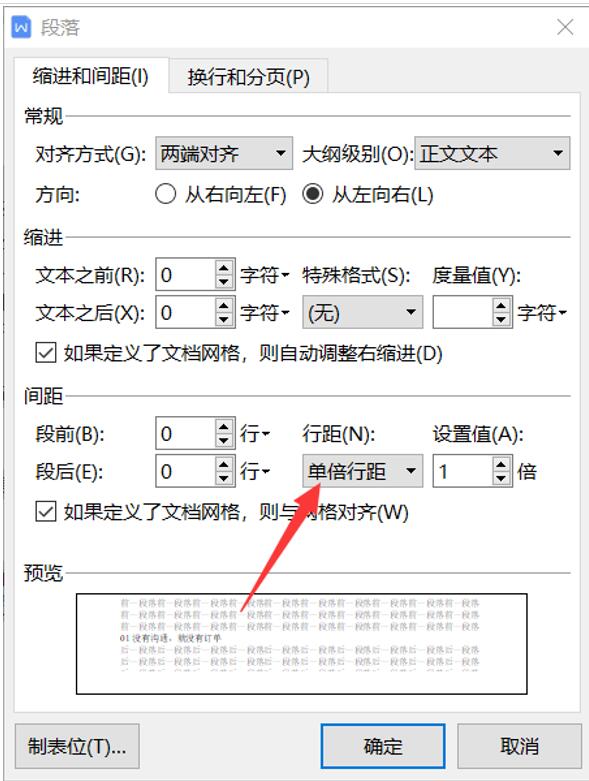
设置固定值后,可以根据对应情19. 纵然很伤心,也不要愁眉不展,因为你不知道谁会将会爱上你快乐的笑。况设置固定值的大小,我们可以把它调成为20。
下图所示:
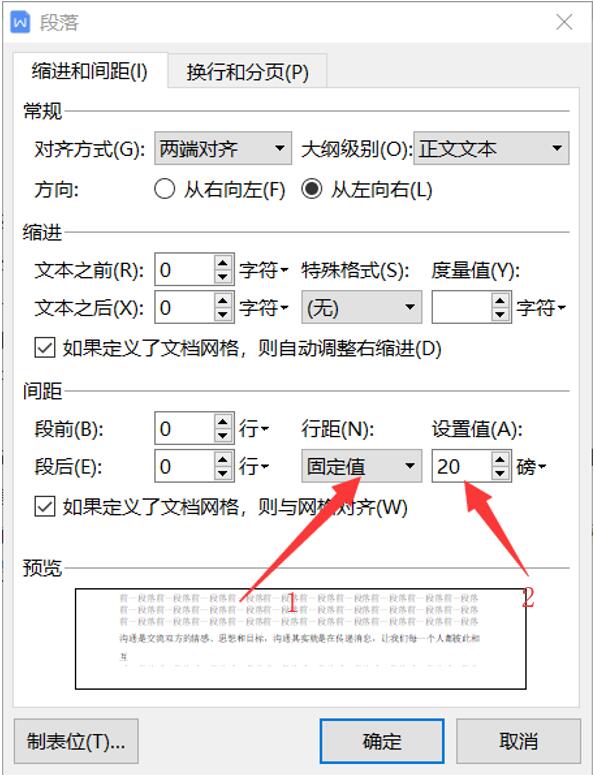
这样就可以强行的改变行间距,如下图所示:
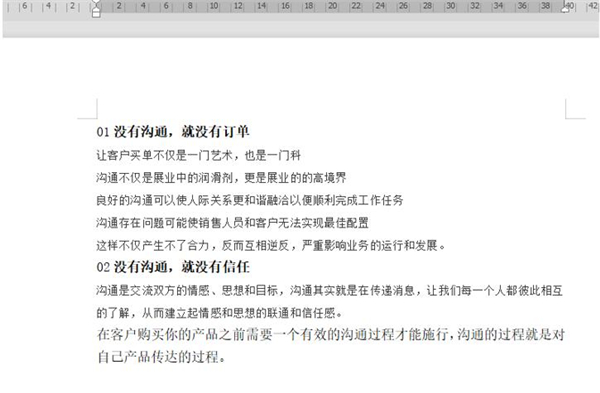 【Word更多技巧】
【Word更多技巧】以上就是关于Word行间距调整不了的解决方法了,系统之家还有更多关于Win7系统的介绍噢~
















